Cum să activați Remote Desktop (RDP) în vmware
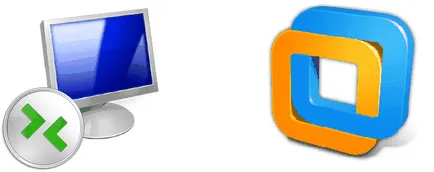
Conexiune de la distanță la o mașină virtuală în VMware posibil, în mai multe moduri. De exemplu, puteți instala doar TeamViewer, LogMeIn sau orice alt software pentru acces la distanță. Și, puteți utiliza un instrument standard pentru conectarea la desktop-uri la distanță. Cam asta e azi și vom vorbi.
În VMware, du-te la „Virtual Machine“ și alegeți opțiunea „Settings“.
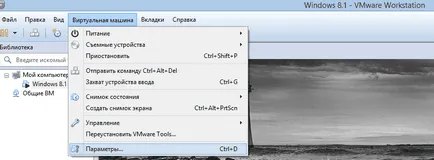
Sub „Hardware“ selectați „Adaptoare de rețea“ și apoi selectați NAT ca tip de conexiune.
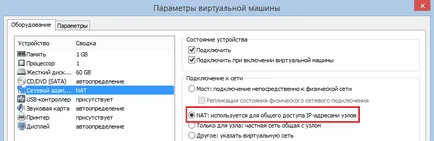

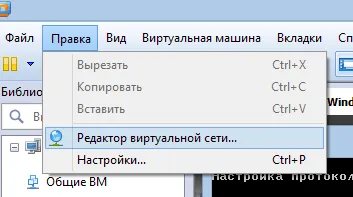
Selectați tipul de rețea NAT, și apoi faceți clic pe «setările NAT“.
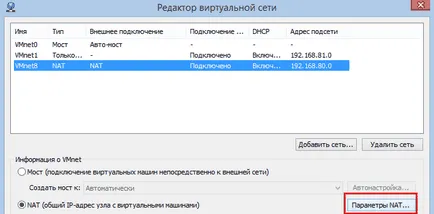
faceți clic pe „Adăugați“ în fereastra următoare.
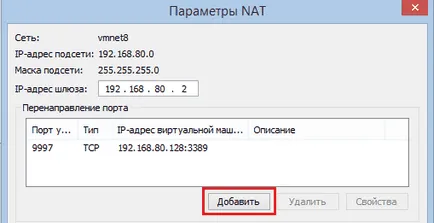
Introduceți următoarele informații:
Este doar un număr de port deschis. Dacă nu sunteți sigur ce port pentru a utiliza, trebuie doar să selectați cel pe care le oferim.
Port Virtual Machine: 3389
Acesta este numărul de port implicit.

Acum salvați modificările. Pentru a face acest lucru, pur și simplu faceți clic pe butonul «OK».
În continuare, aveți nevoie pentru a permite conexiuni de la distanță la sistemul de operare de oaspeți.
Apăsați Win + R, în "Run" enter SystemPropertiesRemote și apăsați Enter.
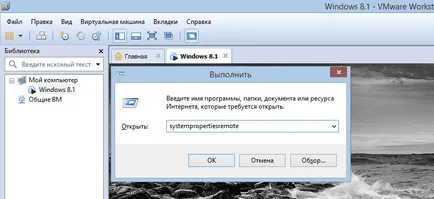
Veți avea nevoie pentru a deschide o fereastră cu opțiuni de acces la distanță. În această fereastră, activați opțiunea „Permiteți conexiunile la distanță pentru acest computer.“
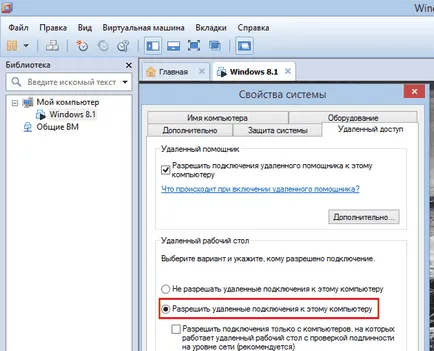
conexiune
Cu setările am terminat, astfel încât să puteți încerca acum să se conecteze la distanță la sistemul de operare de pe VMware. Pentru a face acest lucru, apăsați Win + R de pe tastatură și introduceți mstsc comandă pentru a deschide „Conectare la un desktop la distanță.“
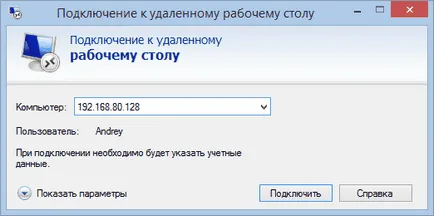
Apoi, introduceți numele de utilizator - numele și parola contului dvs. pe care îl utilizați OS oaspete. Faceți clic pe «OK».
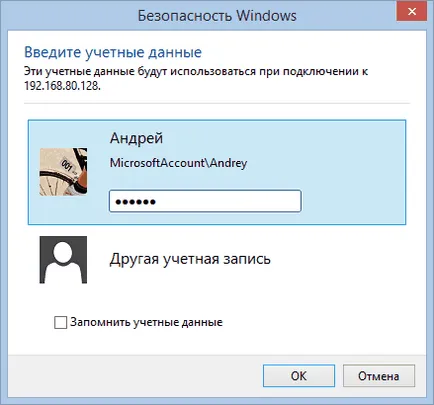
Începeți procesul de conectare la un desktop la distanță.
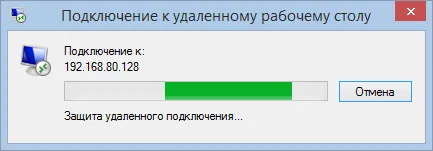
Dacă vedeți o fereastră în timpul procesului de conectare, la fel ca în imaginea de mai jos, pur și simplu faceți clic pe „Da“.
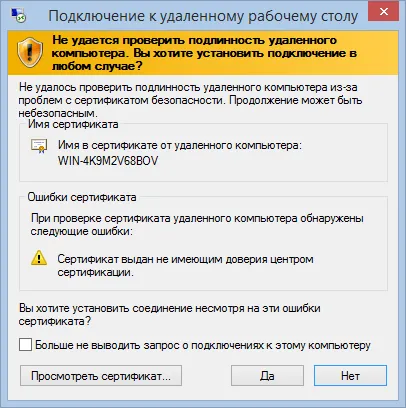
După conectarea veți vedea fereastra prin care se poate controla de la distanță sistemul de operare într-o mașină virtuală.

Asta e tot. Să sperăm că acest ghid va fi util pentru tine.
O zi mare!